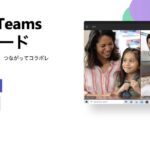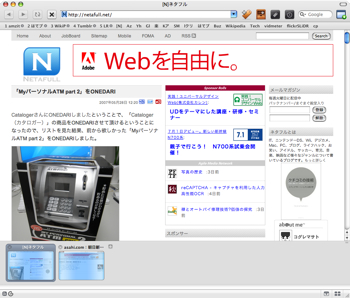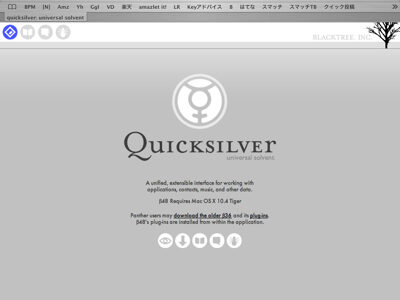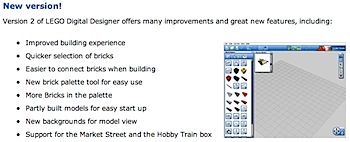動画編集はずっとiPhoneの「Perfect Video」というアプリを使っていたのですが、YouTubeの動画投稿を本格化したので、Macでも動画編集してみることにしました。
iMovie、Final Cut Pro、DaVinci Resolve、そしてAdobe Premiere Rushなど、Macの動画編集ソフトというといくつか思いつくものがありますが、検索してその存在を知った「Filmora(フィモーラ)」を試しています。
使ってみると思いの外、使い勝手が良く、エフェクトやBGMなども豊富で、似たような使い勝手として画像編集アプリの「Canva」を思い出しました。
キーボードとマウスを使って動画編集をするので、キーボードショートカットをしっかり覚えたほうが作業効率がアップするのは間違いありません。
2本ほど動画編集をしてみて、キーボードショートカットはそこそこ使えるようになりましたが、まだ他に便利なものがあるのではないかと思い、調べてみました。
ということで、動画編集ソフト「Filmora(フィモーラ)」Mac版のキーボードショートカットです。
「Filmora(フィモーラ)」Mac版キーボードショートカット
入門編としてこちらの動画が分かりやすかったです。
キーボードショートカットのまとめがこちらです。
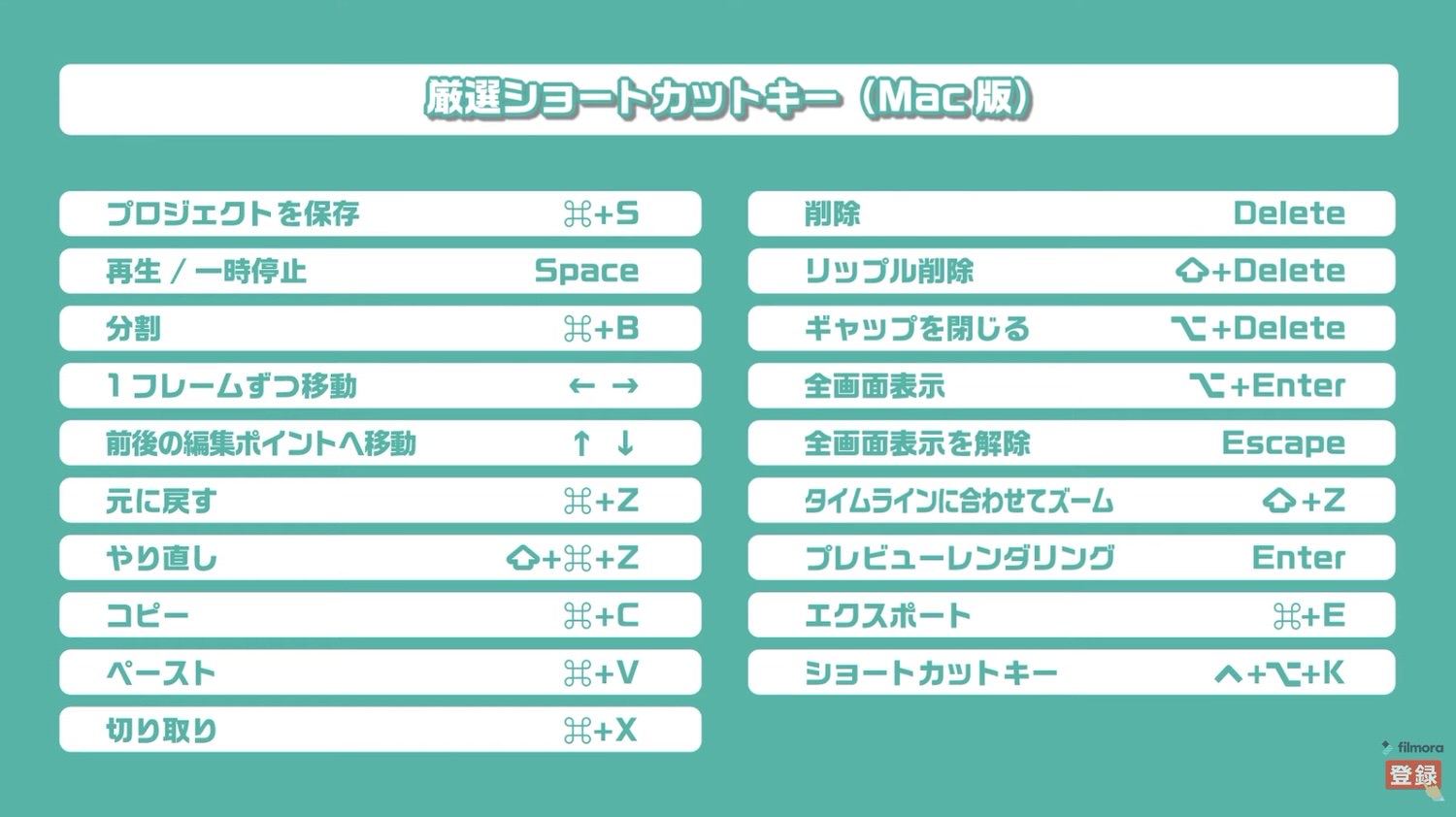
ほとんどは既に使っているキーボードショートカットだったのですが(ソフト全般で共通のものが多い)、リップルが何か分かったというのと、タイムラインに合わせてズームとして「シフト + Z」を覚えたのが収穫です。
キーボードショートカットはカスタマイズ可能
また、この動画を見ていて、キーボードショートカットもカスタマイズできることを知りました。
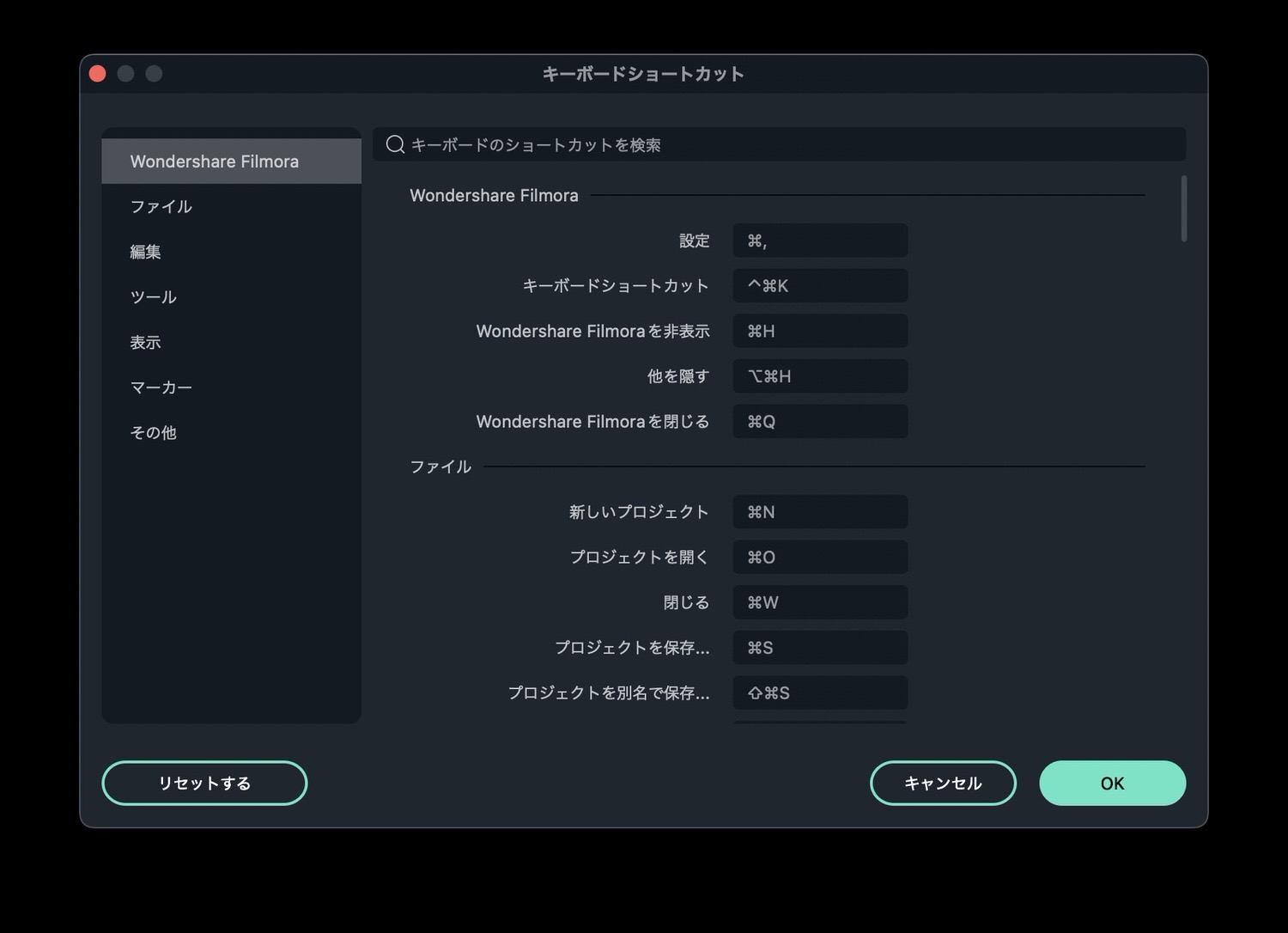
他の動画編集ソフトから乗り換えてキーボードショートカットに違いがあるなんていう場合は、ここをいじると良いでしょう。メニューから選択するか「ctrl + ⌘ + K」で表示できます。
この記号はなんだ?
まだ見つけられていないキーボードショートカットがあります。それが「プロジェクトの開始」への移動です。
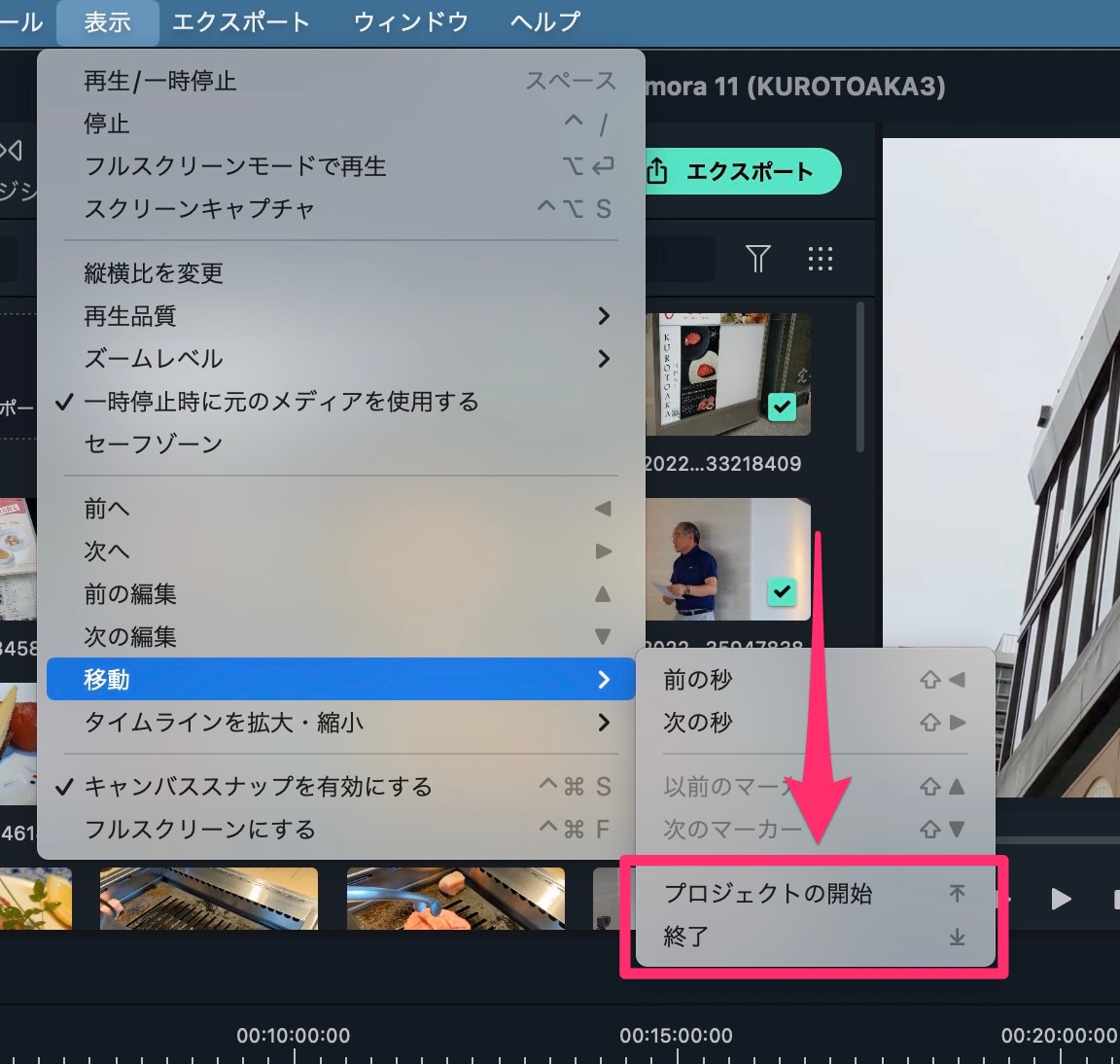
この↑ぽいのってどのキーなんでしょうか‥‥? ▼や▲はカーソルキーなのですが。キーボードショートカットのカスタマイズにも、残念ながらありません。
いちおう、キーボードショートカットリスト(Mac版)もまとめられているのですが、この中にもないんですよねぇ。
ということで「プロジェクトの開始」のキーボードショートカットを、独自に設定することにしました。「⌘ + ¥」と設定しました。
設定方法に関しては【macOS】アプリごとに独自のキーボードショートカットを設定する方法をご覧ください。
キーボードショートカットを覚えて動画編集を効率化しよう
頻繁に使うキーボードショートカットはそんなに多くはないので、もしまだ使いこなせていないという人がいたら、まずはキーボードショートカットを覚えてしまうと良いと思います。
スペースキー、⌘ + B、↑↓←→(カーソルキー)、Delete(BS)あたりを覚えるだけでも、ぜんぜん違ってくると思いますので。
よければチャンネル登録もお願いします!
↓初めて「Filmora」で編集した動画。
↓「Filmora」で編集した動画2本目。